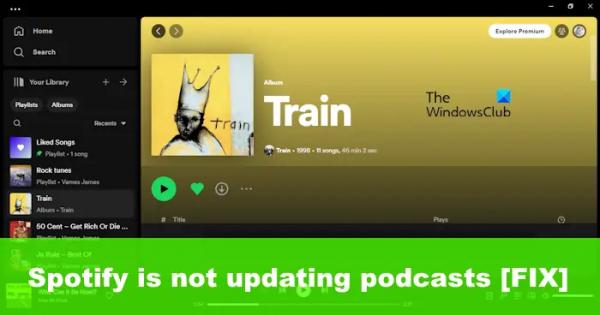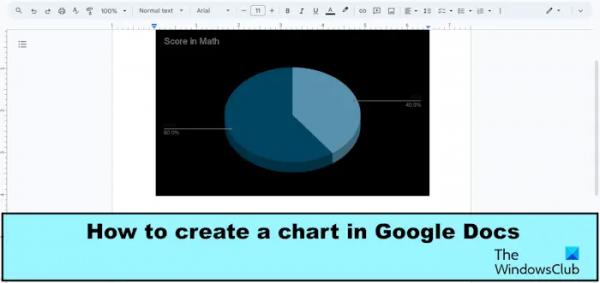Миллионы людей используют Spotify не только для прослушивания музыки. Это потому, что платформа является домом для некоторых из самых популярных подкастов в Интернете. Однако бывают случаи, когда подкасты не обновляются, и это может разочаровывать пользователей.
Когда подкасты не обновляются, когда должны, пользователи обычно сталкиваются с ошибками воспроизведения, отсутствием загрузки или остановкой звука в середине потока.
Хорошая новость заключается в том, что есть способы решить эту проблему, и не имеет значения, используете ли вы Spotify на настольном или мобильном устройстве.
Программы для Windows, мобильные приложения, игры — ВСЁ БЕСПЛАТНО, в нашем закрытом телеграмм канале — Подписывайтесь:)
Следуйте приведенным здесь предложениям, чтобы эффективно решить проблему, из-за которой Spotify не обновляет подкасты:
- Удалить кеш Spotify на рабочем столе
- Удалить кеш Spotify на мобильном телефоне
- Обновите Spotify в Windows
- Обновите Spotify на Android и iOS
1) Удалить кеш Spotify на рабочем столе
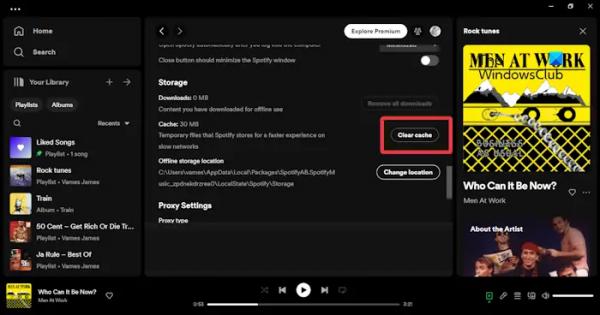
В целях повышения производительности приложение Spotify будет собирать кеш в течение определенного периода времени. Теперь всякий раз, когда кеш становится слишком большим, он может быть поврежден, и поэтому возникают проблемы, которые могут повлиять на обновления подкастов.
Объясним, что нужно сделать, чтобы очистить кеш.
- На своем компьютере откройте приложение Spotify.
- После того, как вы вошли в систему, нажмите на значок своего профиля, расположенный в правом верхнем углу.
- Когда появится раскрывающееся меню, нажмите «Настройки».
- Следующий шаг — прокрутить вниз до «Хранилище», затем нажать «Очистить кеш».
- Завершите задачу, нажав зеленую кнопку «Очистить кеш».
ЧИТАЙТЕ: не удается войти в Spotify с правильным паролем или номером телефона
2) Удалить кеш Spotify на мобильном телефоне
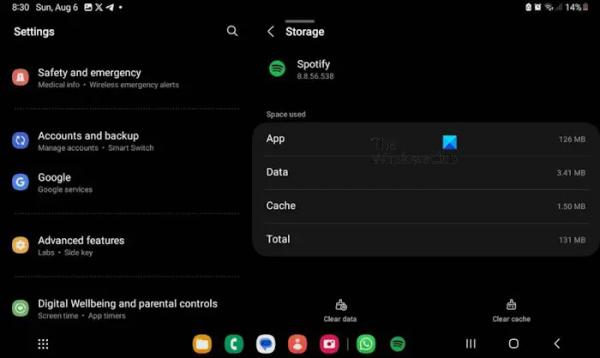
Кэш Spotify можно очистить как на устройствах Android, так и на устройствах iOS. Не все умеют, поэтому поясним, что для этого нужно сделать.
Когда дело доходит до iPhone, просто удалите и переустановите приложение Spotify.
Это единственный способ очистить кеш приложений на iDevices.
Итак, с точки зрения Android, вы должны перейти в область настроек.
Оттуда перейдите в Приложения или Приложения и уведомления.
Найдите Spotify среди списка приложений.
Коснитесь его пальцем, затем перейдите в «Хранилище».
Найдите значок «Очистить кеш» и коснитесь его, чтобы очистить кеш Spotify.
ЧИТАЙТЕ: когда выйдет Spotify Wrapped?
3) Обновите Spotify в Windows
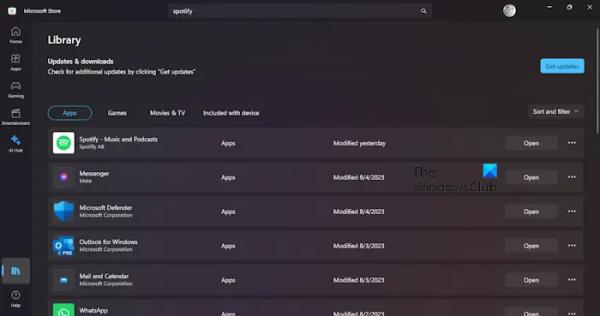
Если вышеуказанные параметры не работают соответствующим образом, мы предлагаем предпринять шаги для обновления приложения Spotify.
Если вы используете версию Spotify для Microsoft Store, сразу же откройте приложение Store.
Нажмите кнопку «Библиотека», расположенную в левом нижнем углу.
Следующий шаг — нажать кнопку «Получить обновления», затем прокрутить список вниз и найти Spotify.
После обнаружения нажмите «Обновить» рядом с приложением, и оно сразу же проверит, доступны ли обновления.
Теперь, если вы не используете версию приложения из Microsoft Store, вам нужно будет обновить приложение x86 под другим углом.
Видите ли, если доступно обновление, рядом с вашим именем пользователя в правом верхнем углу появится синяя точка.
Нажмите на свое имя пользователя, затем выберите «Обновить доступно»> «Перезагрузить сейчас», и все.
ЧИТАЙТЕ: Spotify говорит, что нет подключения к Интернету на телефоне или ПК
4) Обновите Spotify на Android и iOS
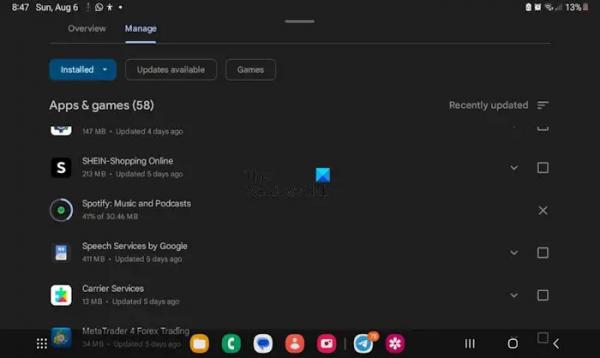
Начните с открытия приложения Google Play Store.
Нажмите на значок своего профиля в правом верхнем углу приложения.
Выберите параметр «Управление приложениями и устройствами», а затем выберите «Доступные обновления».
Сразу же вы столкнетесь с ожидающими обновлениями.
Оттуда перейдите в меню «Ожидающие загрузки» и найдите приложение Spotify.
Нажмите кнопку «Обновить» рядом с приложением или вместо этого выберите «Обновить все».
Если доступно обновление, система загрузит и установит его.
Теперь, когда дело доходит до iOS, вы увидите уведомление на значке App Store, если доступно обновление.
Просто нажмите на значок App Store, затем выберите изображение своего профиля.
Прокрутите вниз, пока не увидите Доступные обновления.
Здесь вы можете обновить все приложения или нажать кнопку «Обновить» рядом с приложением Spotify, чтобы обновить его до последней версии.
ЧИТАЙТЕ: Spotify Error Code Auth 74 на ПК с Windows
Почему мой Spotify не загружает подкасты?
Если у вас возникли проблемы с загрузкой подкастов на Spotify, скорее всего, проблема связана с вашим интернет-соединением. Проверьте, стабильно ли ваше соединение во время загрузки подкаста. Здесь важно стабильное подключение к Интернету, потому что подкасты больше, чем песни.
Вам нужен Spotify Premium для загрузки подкастов?
Нет, вам не нужна премиальная подписка Spotify для загрузки подкастов. Однако вам нужна такая подписка, если вы хотите загружать альбомы и плейлисты. С премиум-аккаунтом вы можете загрузить до 10 000 треков на 5 разных устройств.